GameSirから新発売のゲームコントローラーGameSir G7 SEがやってきたので紹介します。
こちらのGameSir G7 SEは完全にPCゲーム用でXboxのゲームパスも同梱されているのでこれからPCのXBOXでゲームをしたい、もうプレイしている方に最適なコントローラーになっています。
最近のGameSirのコントローラーはすべてUSB接続の有線になっていて、Bluetooth接続は少なくなっています。
Bluetooth接続のコントローラーはどうしても遅延が発生するのでユーザーのリクエストに答えた形での有線接続のようですね。

GameSir G7 SE アマゾン15%オフクーポンコード5,524円!
本日から15%オフのクーポンが出ているのでお知らせします。
AmazonでGameSir G7 SEをカートに入れて、レジのページ↓で「2,お支払い方法」の「ギフトカード、プロモーションコード、またはバウチャーを追加する」の部分のコードにクーポンコードを入力して適用ボタンを押します。
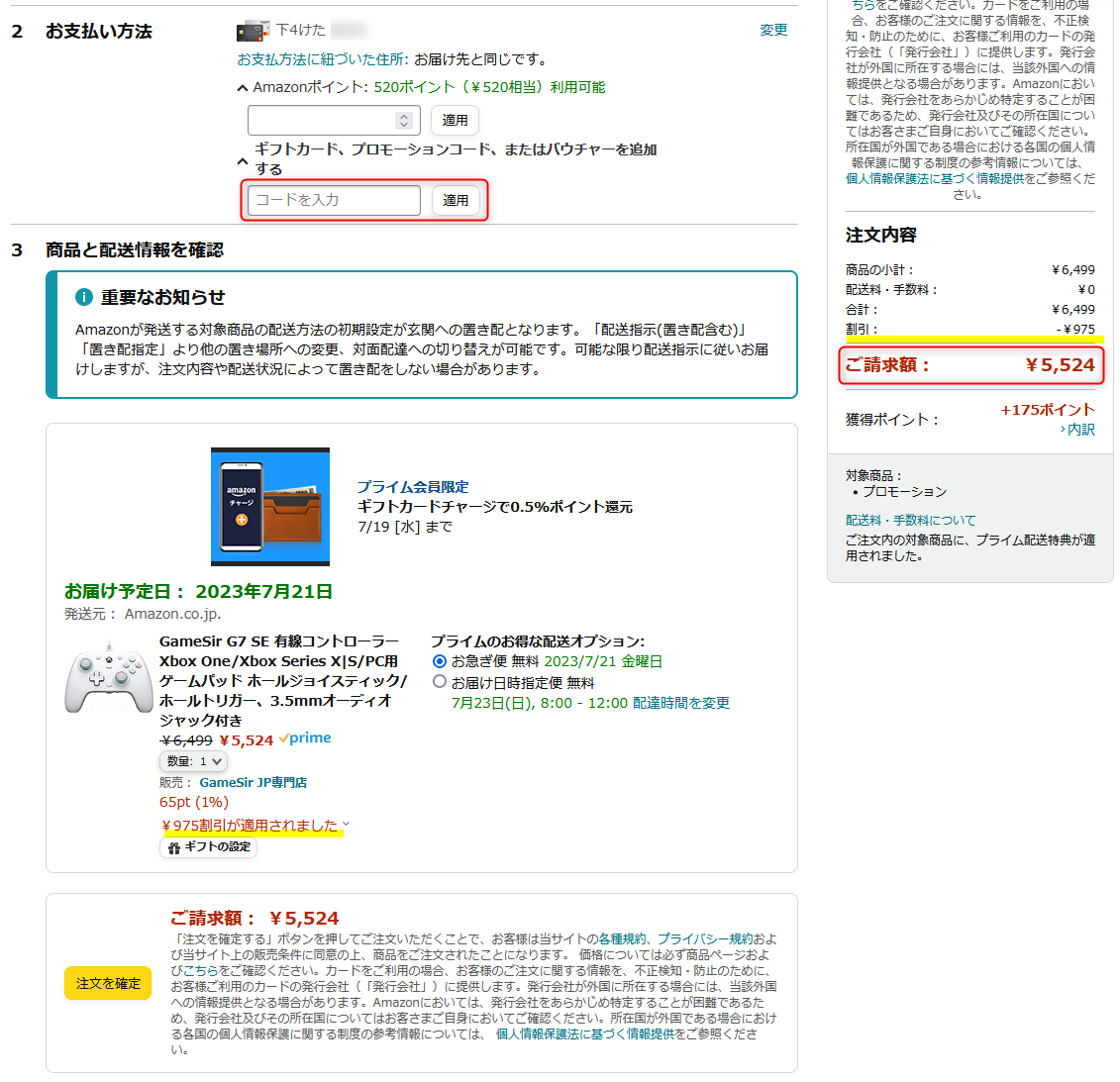
クーポンコードを適用させると5,524円で買えます。
- GameSir G7 SE アマゾン15%オフクーポン
- クーポンコード:G7SEHALL
- クーポン適用価格:5,524円
クーポンが適用できる期間は特に指定されていないので、いつの間にかクーポン使えなくなってしまわない前に欲しい方は確認しておいてくださいね。
ちなみに公式サイトのページ↓では10%オフになります。
GameSir G7 SE スペック
見た目はホワイトでごく普通のコントローラーで、飽きのこないデザインなので長く使えそう。


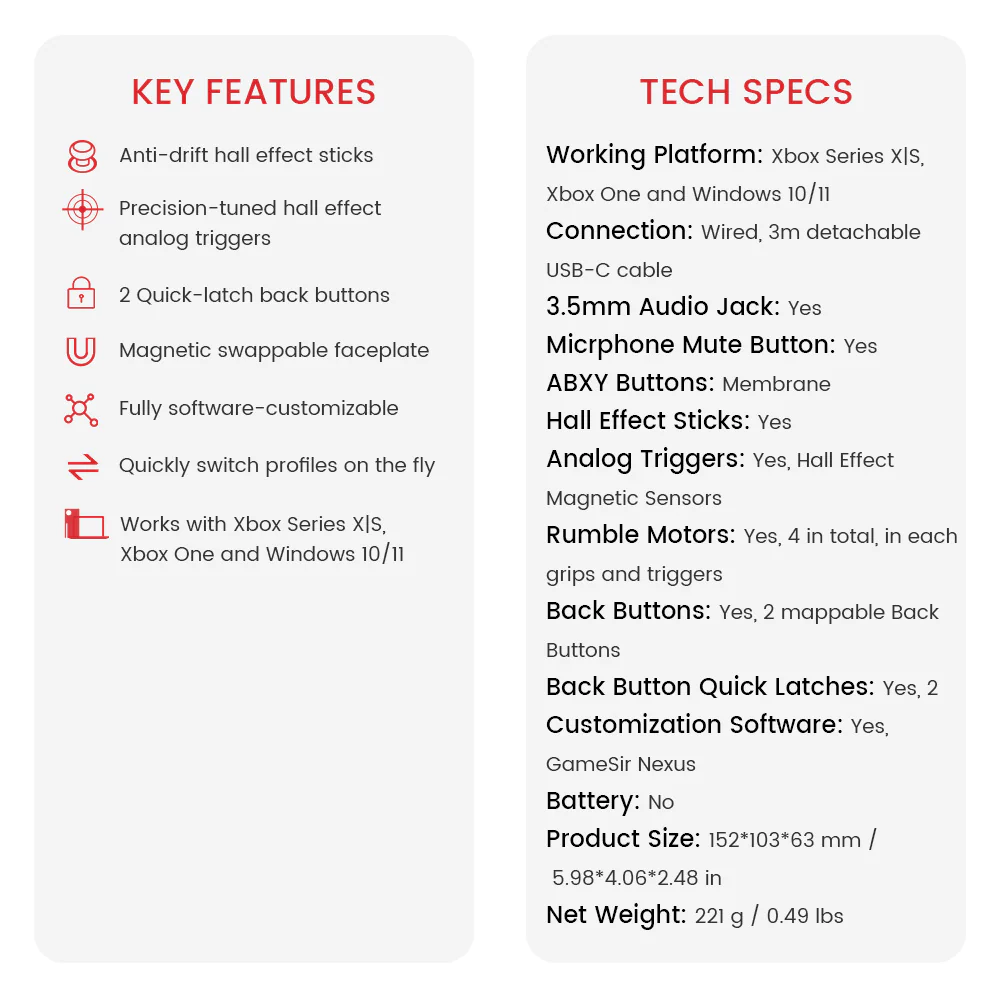
GameSirで定評があるボタンやステック、トリガーや裏のクイックラッチボタン・左右下のバイブレーション付き。
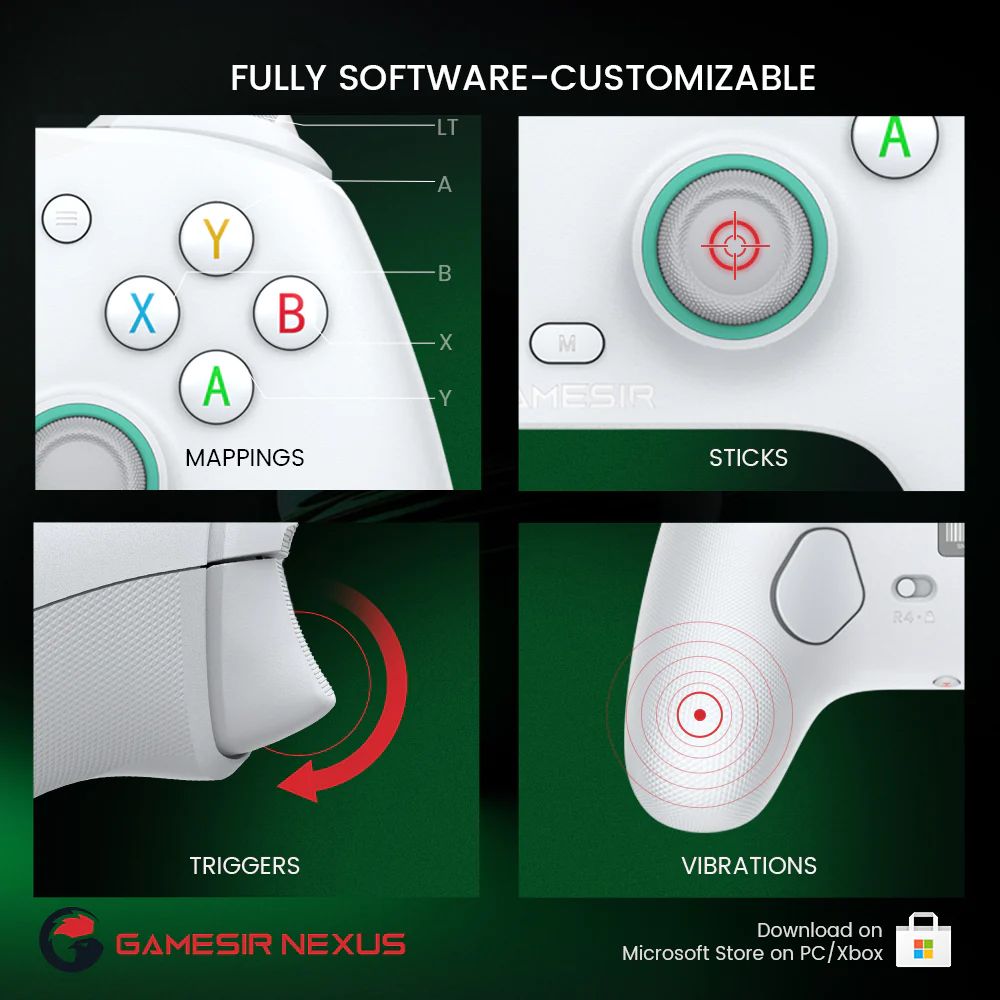
ステック
ゲームでの激しいステックの動きに耐える構造。

トリガー
限りなく遅延の少ないトリガー

裏のクイックラッチボタン
左右にクイックラッチボタンがあり、それぞれをオン・オフにすることができる。

着せ替え
表面がホワイトですが、こちらはどうやら別売りでパネルを変えることができるようです。

Mボタン
Mボタンとのキーコンビネーションでプロフィールを素早く切り替えられる。
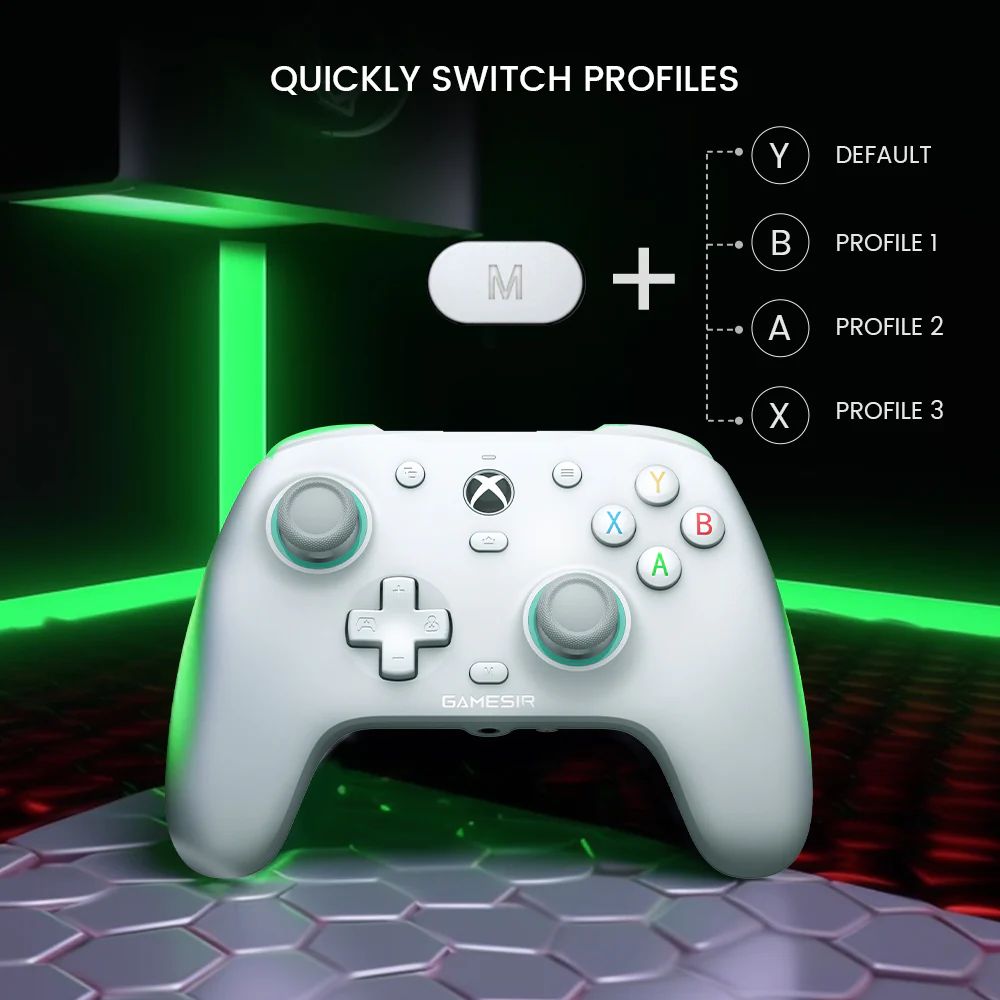
XBOX用
XboxやPCでXBOXをプレイ用のゲームコントローラーになります。
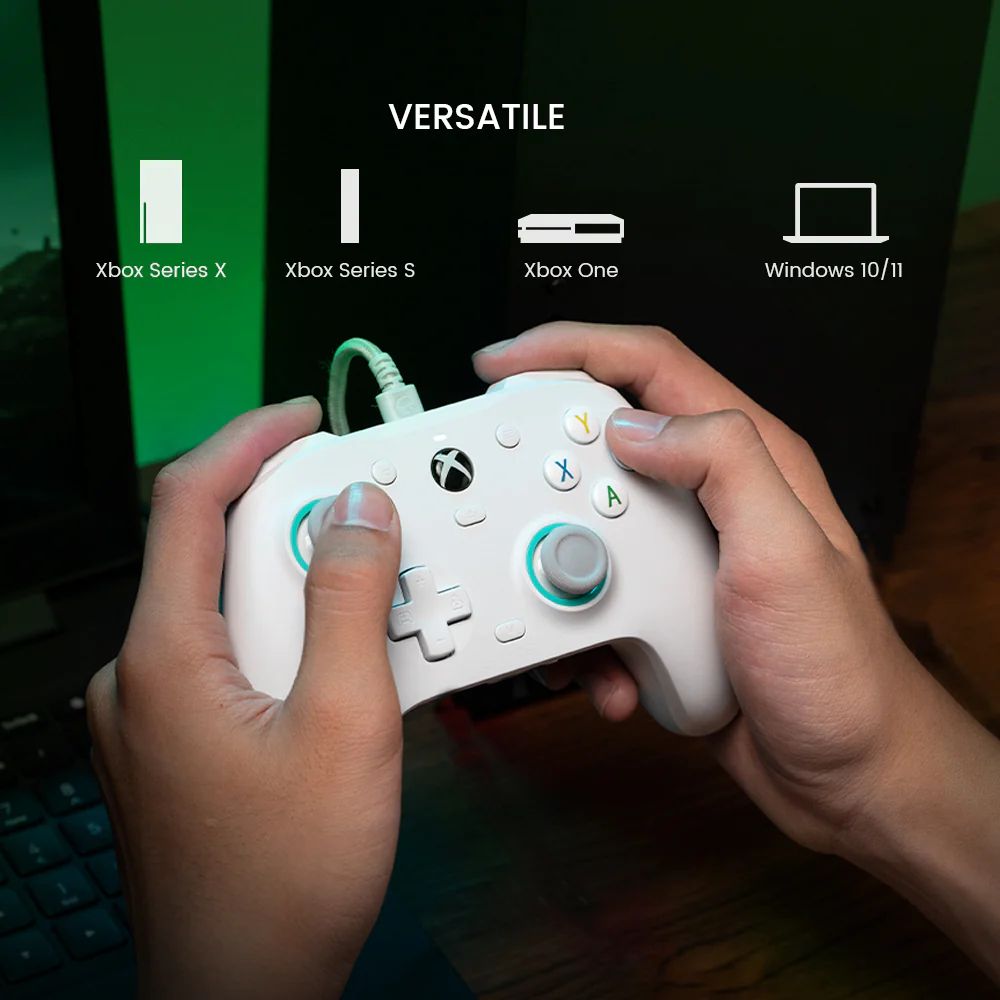
GameSir G7 SE レビュー
それではGameSir G7 SEの実機を簡単にみていきましょう。
化粧箱
化粧箱はGameSirの大きめでオシャレな箱。



開封
内容物はゲームコントローラーと長いメッシュのUSB-Cケーブル、取説などです。

取説・紙ものは日本語もあります。GameSirのシールもありますよ。
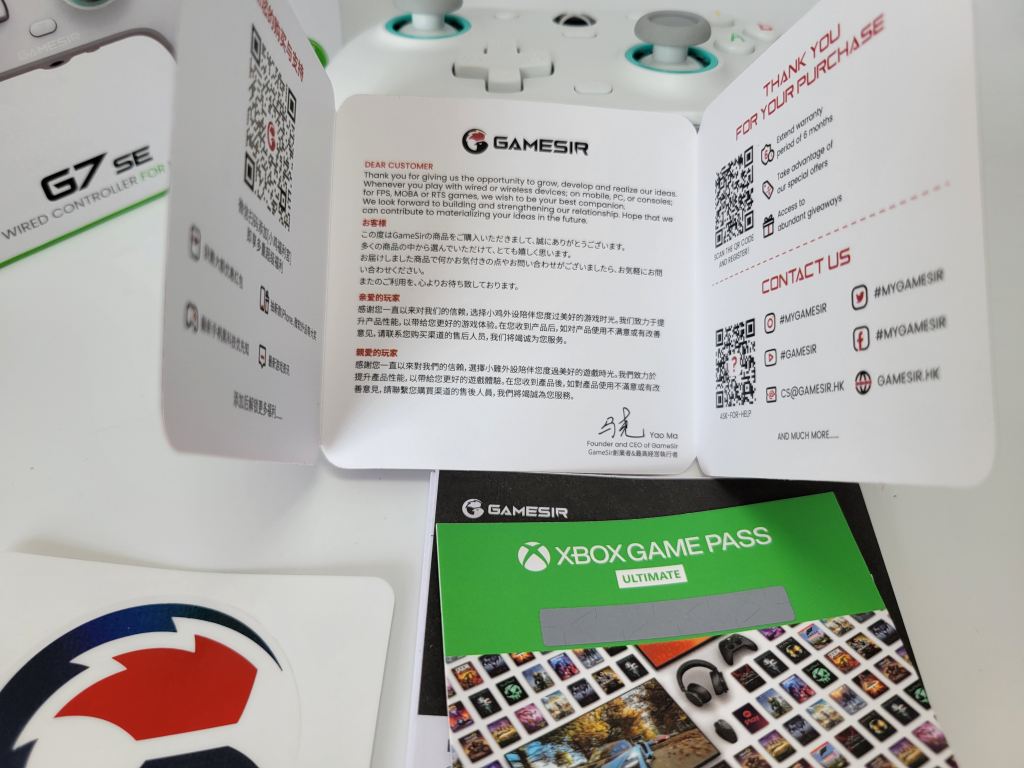
USBケーブル
白いメッシュの専用USB-Cケーブル、1.5Mくらいの長いものです。

取説
紙の取説もありますが、サイトにもあるので操作方法が分からなくなったらすぐ見れるのも便利。
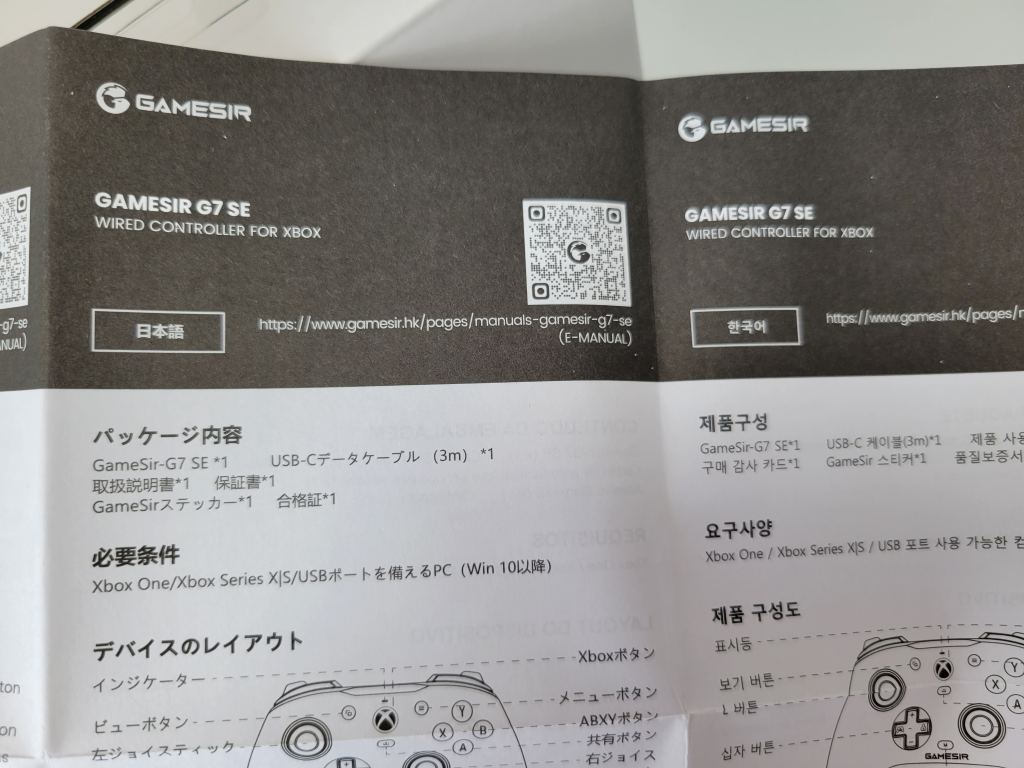
XBOX GAME PASS
2025/6まで使えるXBOXゲームパス ULTIMATEも同梱されています。
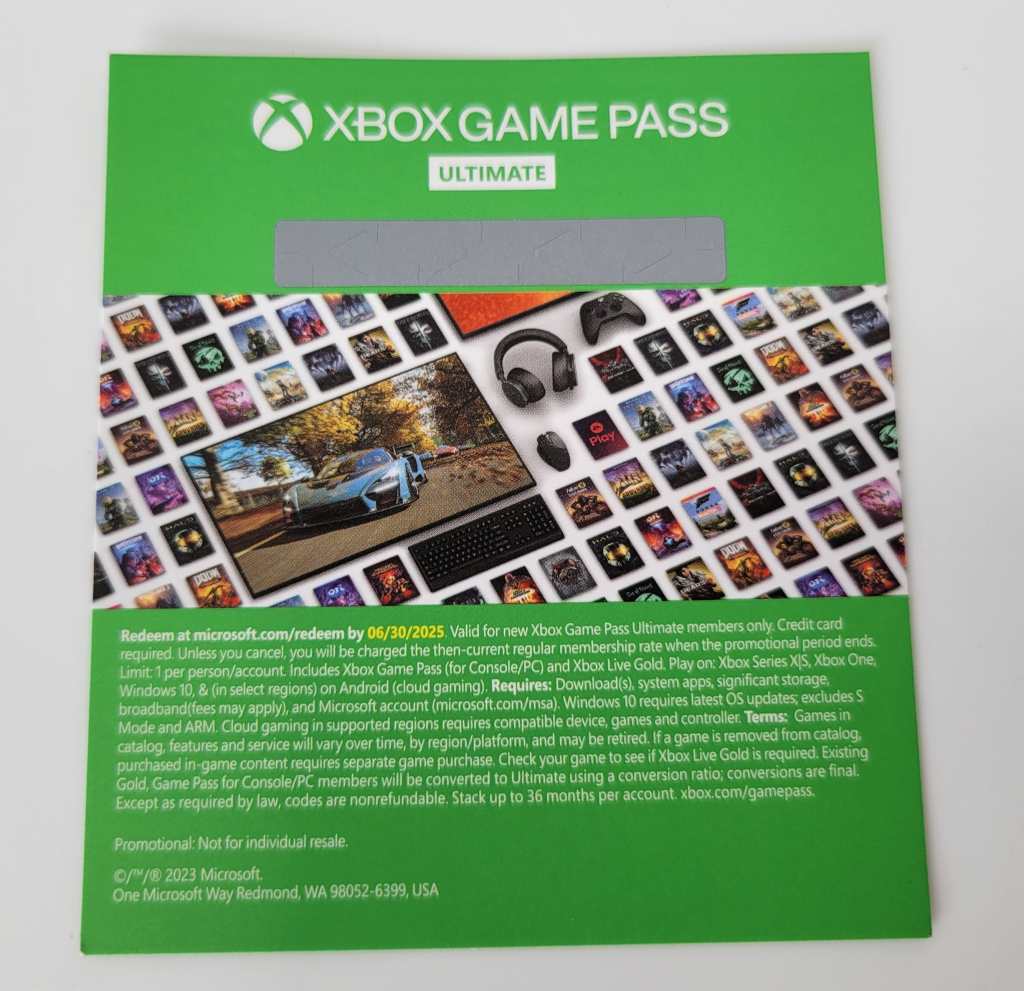
詳しくはわかりませんが、XBOXでGOLD(月額842円)の方はULTIMATE(月額1210円)にすることができるようです。
USB-Cポート
上の側面中央にUSB-Cポートがあります。

真ん中にあるのでUSB-Cケーブルを接続しても左右のトリガーボタンとも干渉しない位置。

フェイス変更可能
USB-Cポートの上に爪をひっかけてフェイス(上面のガワ)を外して他のフェイスに変えることができる。

フェイスが無くても↓プレイは十分に可能。

ホワイトなので絵心のある方はフェイスに油性マジックでお絵かきしても楽しいですね。

飽きたら別売りになりますが、気に入ったフェイスを買いましょう。(どこに売ってるのか不明・・・)
本体
見た目はノーマルのGameSir G7とほぼ一緒、見た目はMボタンの下にGAMESIRの文字があったのですが、GameSir G7 SEはなくなった程度の違い。

ありきたりなブラックではなく、ホワイトが好きな方はいいですね。

裏
裏面にはM1/M2のクラックラッチボタン、ノーマルGameSir G7にはなかったそれぞれのボタンのオンオフスイッチ付き。

イヤホンジャックとマイクミュートボタン
コントローラーの下側面にはイヤホンジャックと右側にマイクのオンオフボタンがあります。

GameSir NEXUS アプリ
PCとGameSir G7 SEをUSB接続してGameSir NEXUSアプリからボタンをカスタマイズできます。
GameSir NEXUSアプリを使ってボタンや振動をカスタマイズ
まずはGameSir NEXUSをインストールしましょう。
上記ページからか、Microsoft StoreでGameSir NEXUSと検索すると入手できます。
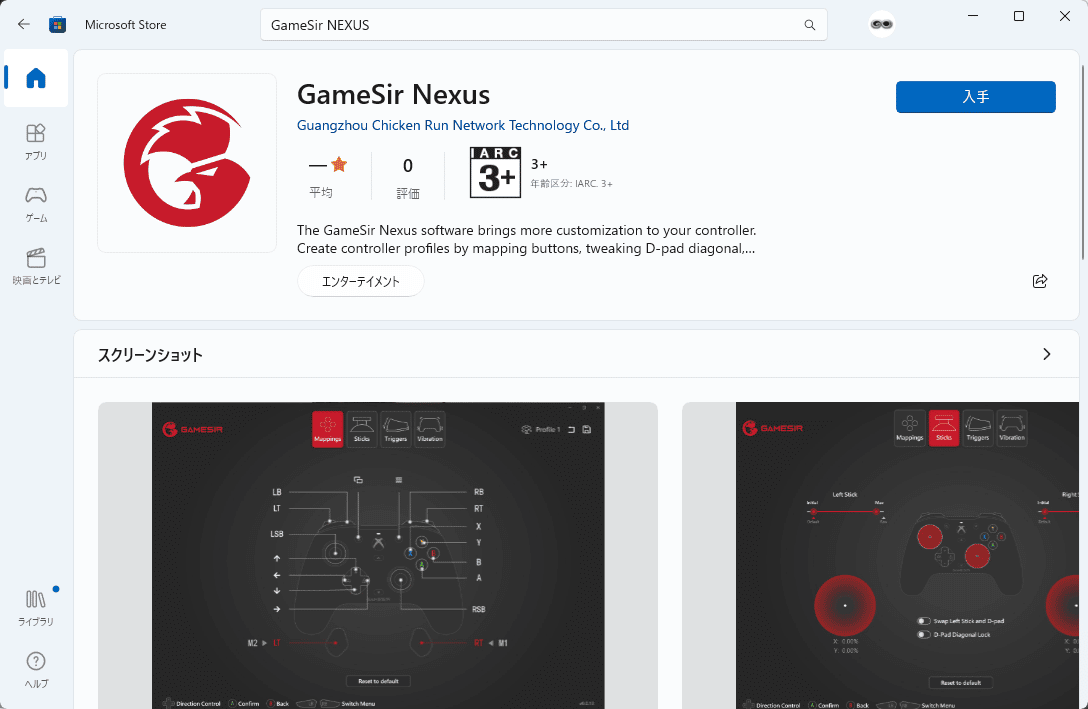
GameSir G7 SEと接続
パソコンとUSB接続とGameSir NEXUSアプリ起動。ノーマルのGameSir G7も同じNEXUSアプリなのでLEDで光らないタイプのゲームコントローラーはGameSir NEXUSアプリで設定ができそうです。
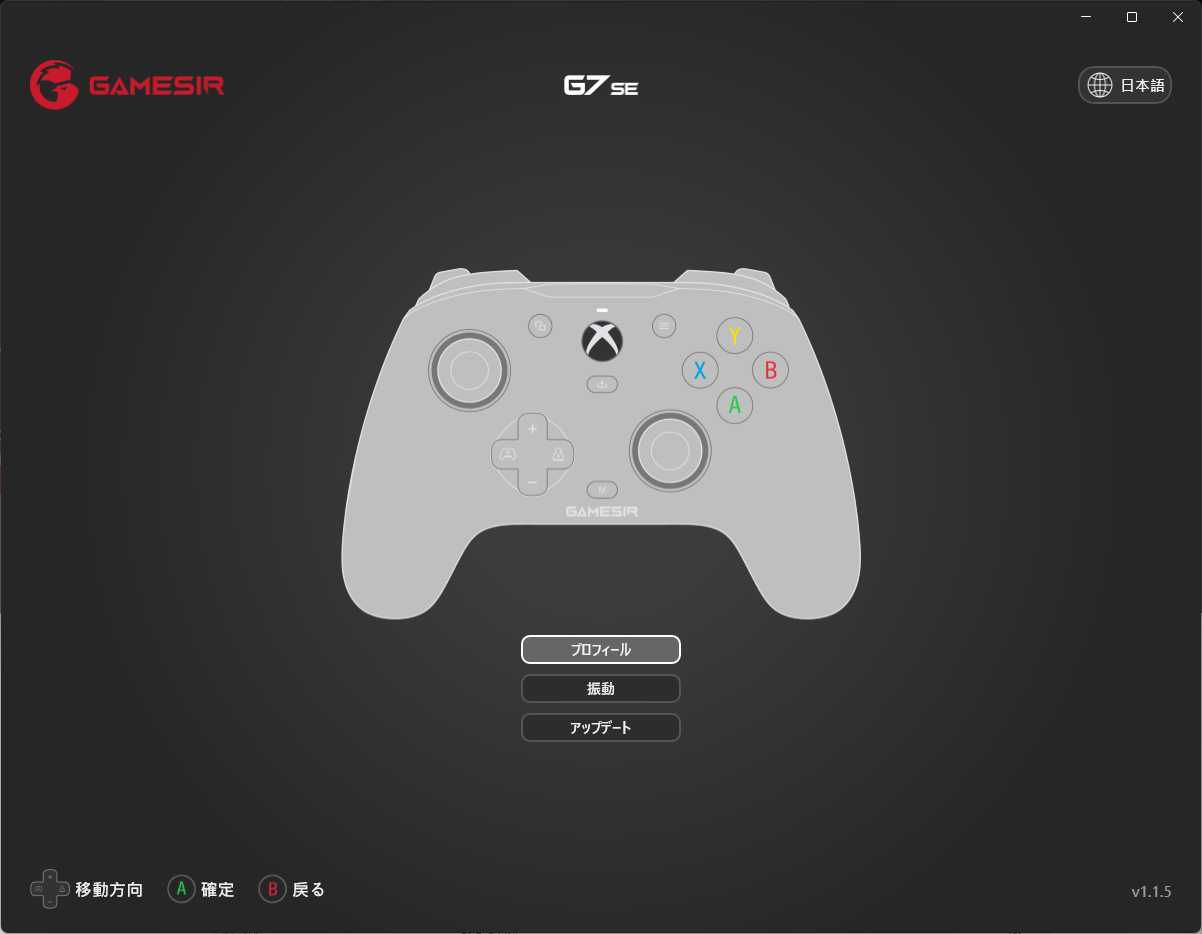
プロファイル
デフォルト設定と3つのプロファイルでカスタマイズ可能。
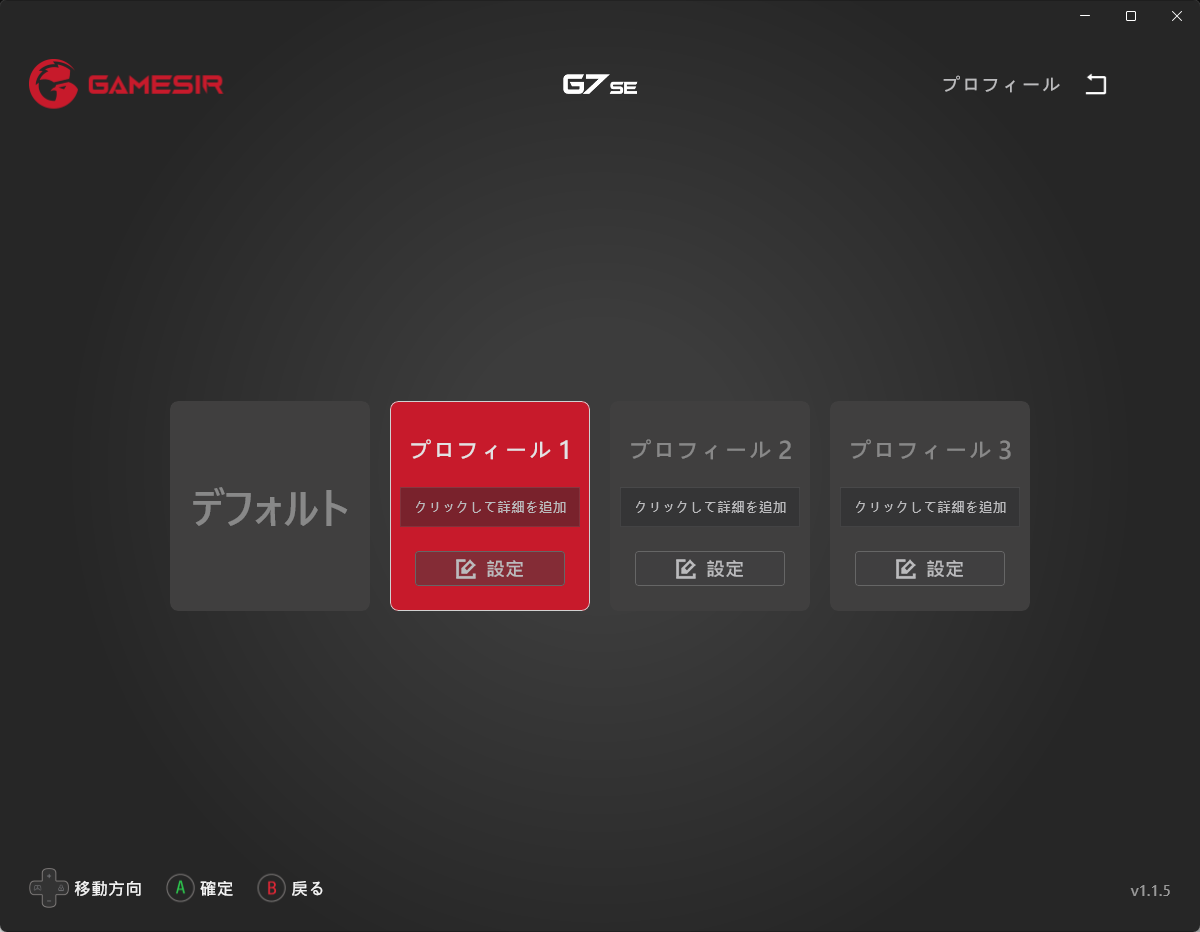
カスタマイズ
設定はボタンとスティック・振動・トリガー(LT/RTの押しこみ深度を調節)がカスタマイズ可能。
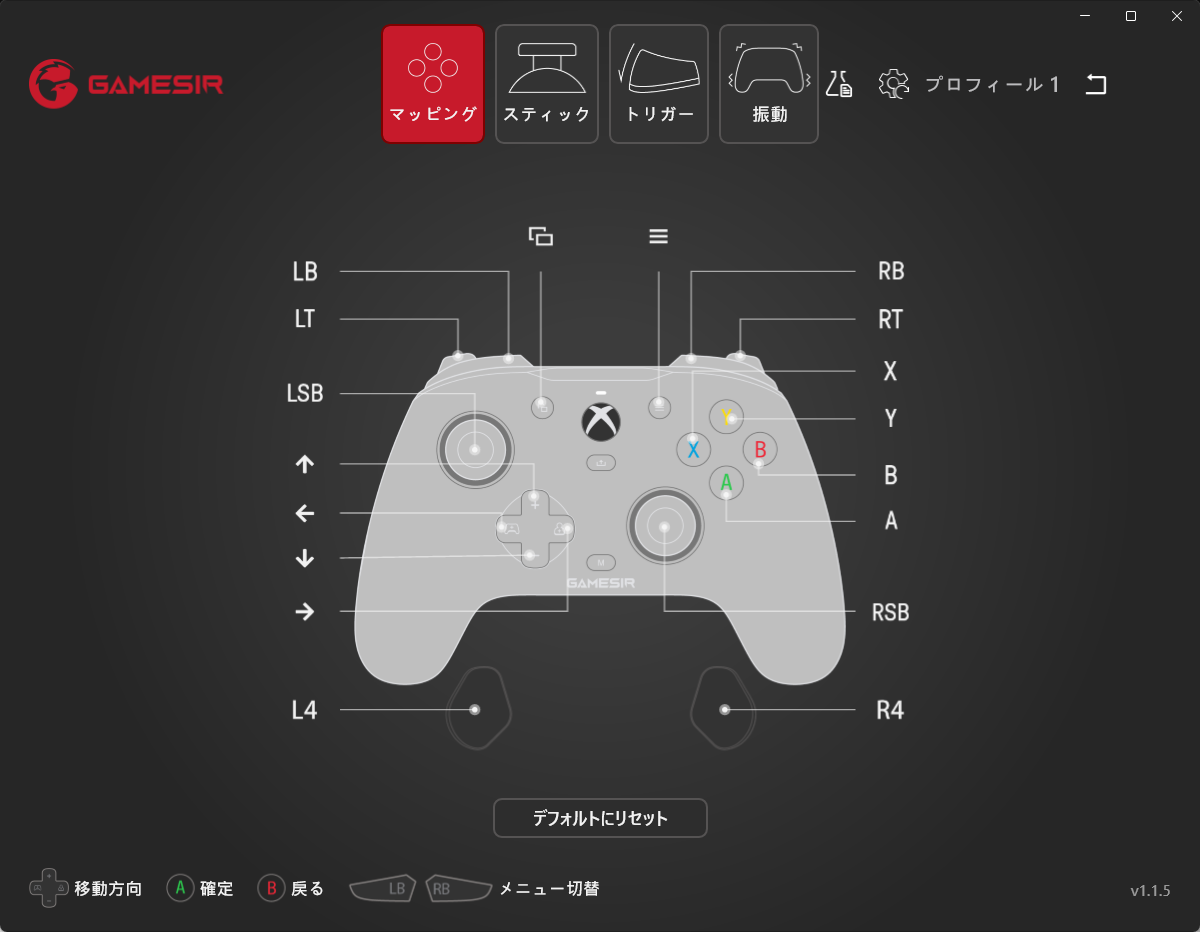
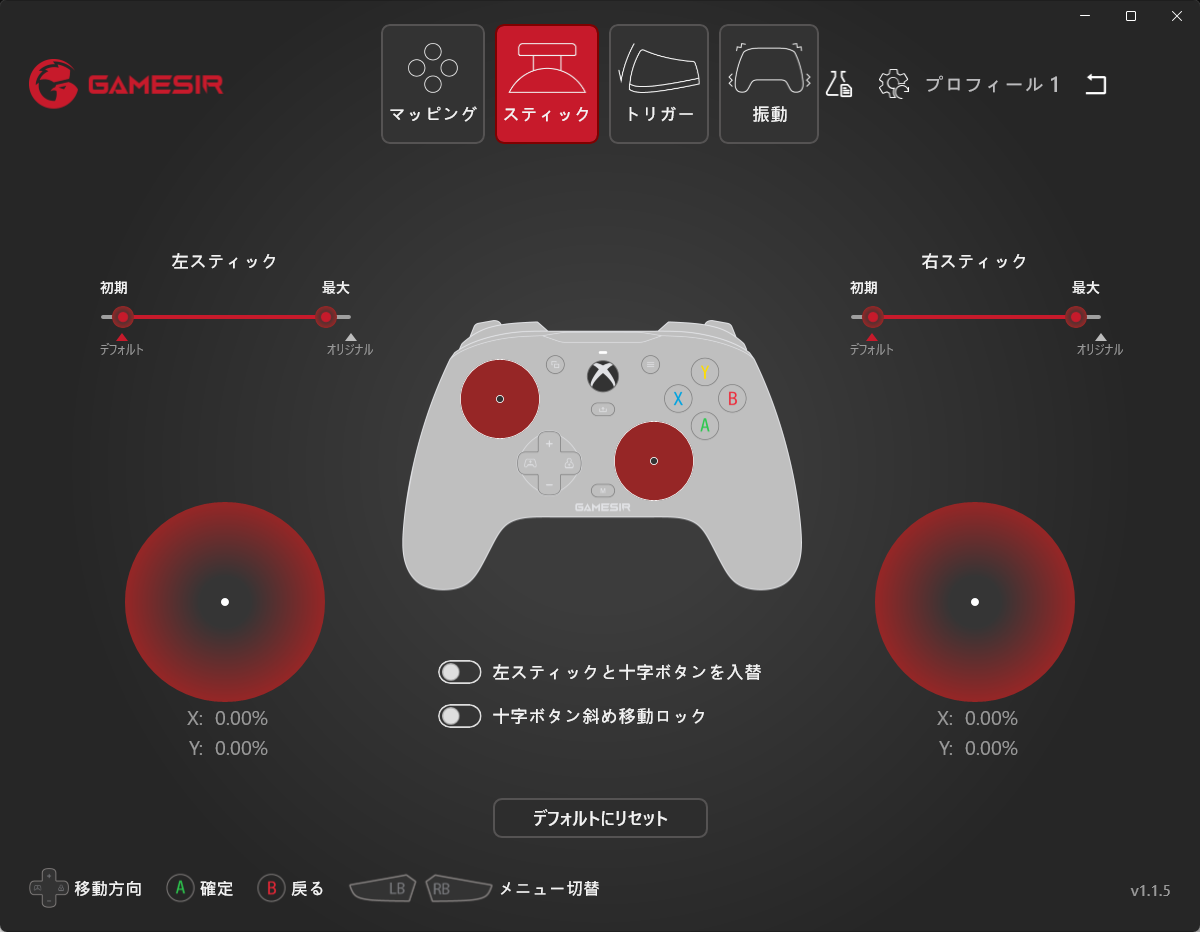
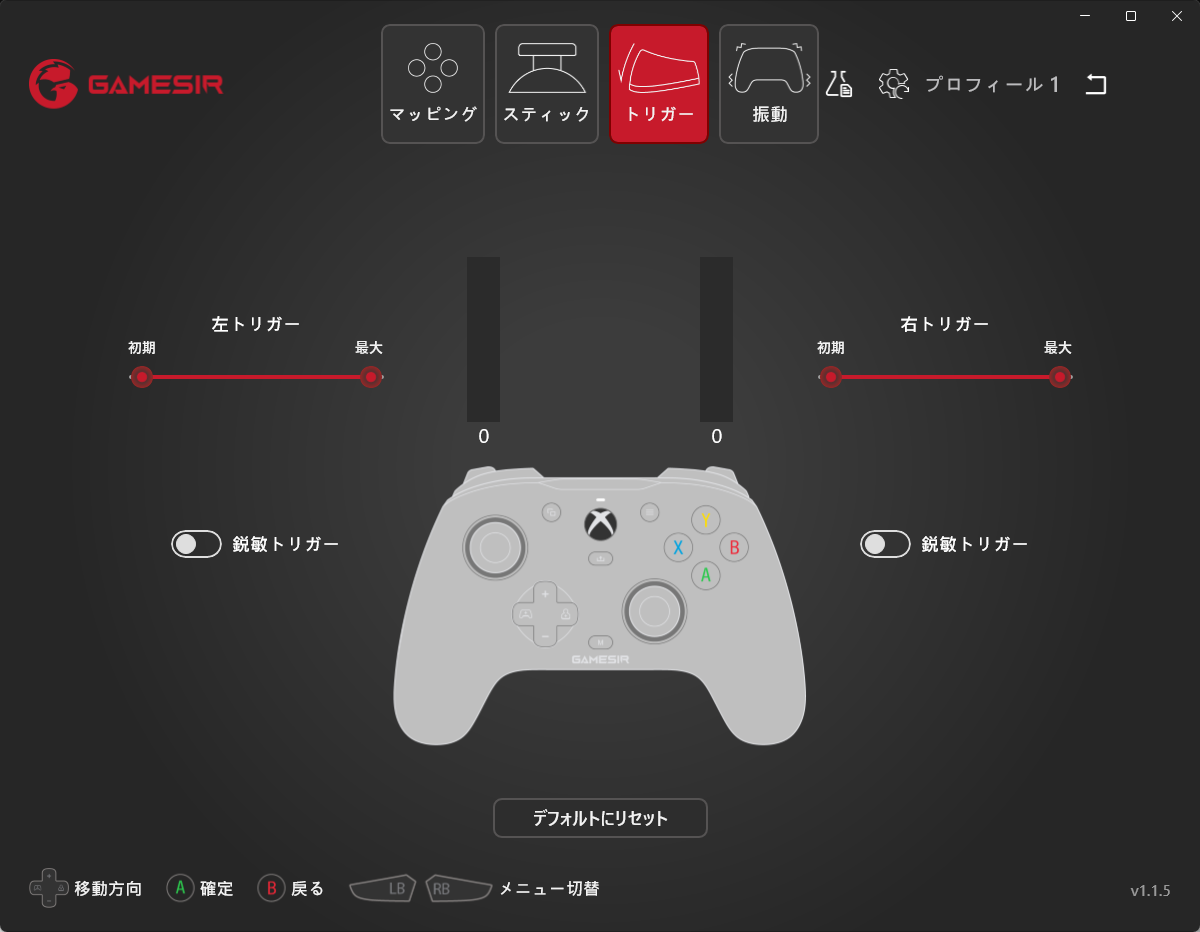
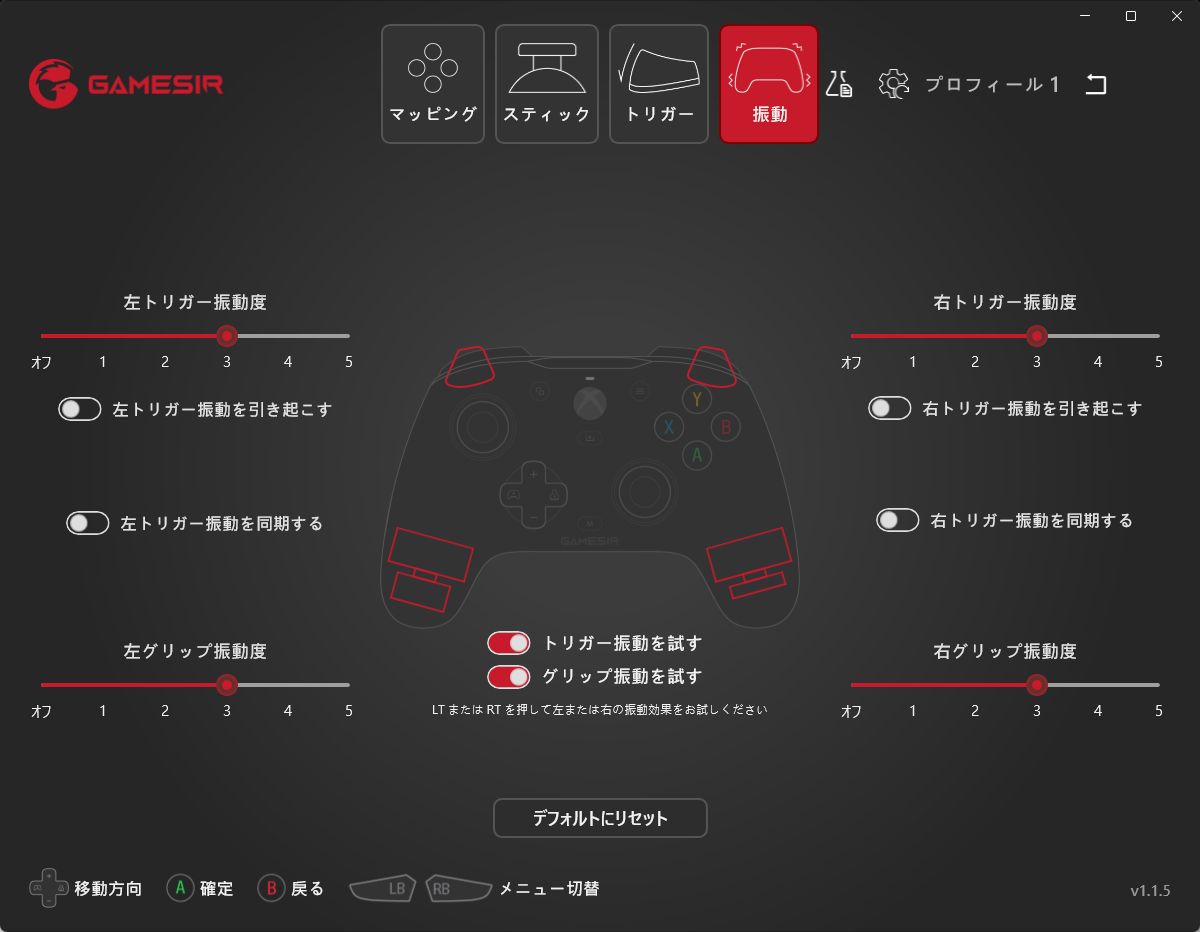
ファームウェア
今回は最新のファームウェアでした。定期的にGameSir NEXUSアプリでファームウェアをチェックすると良さそうです。
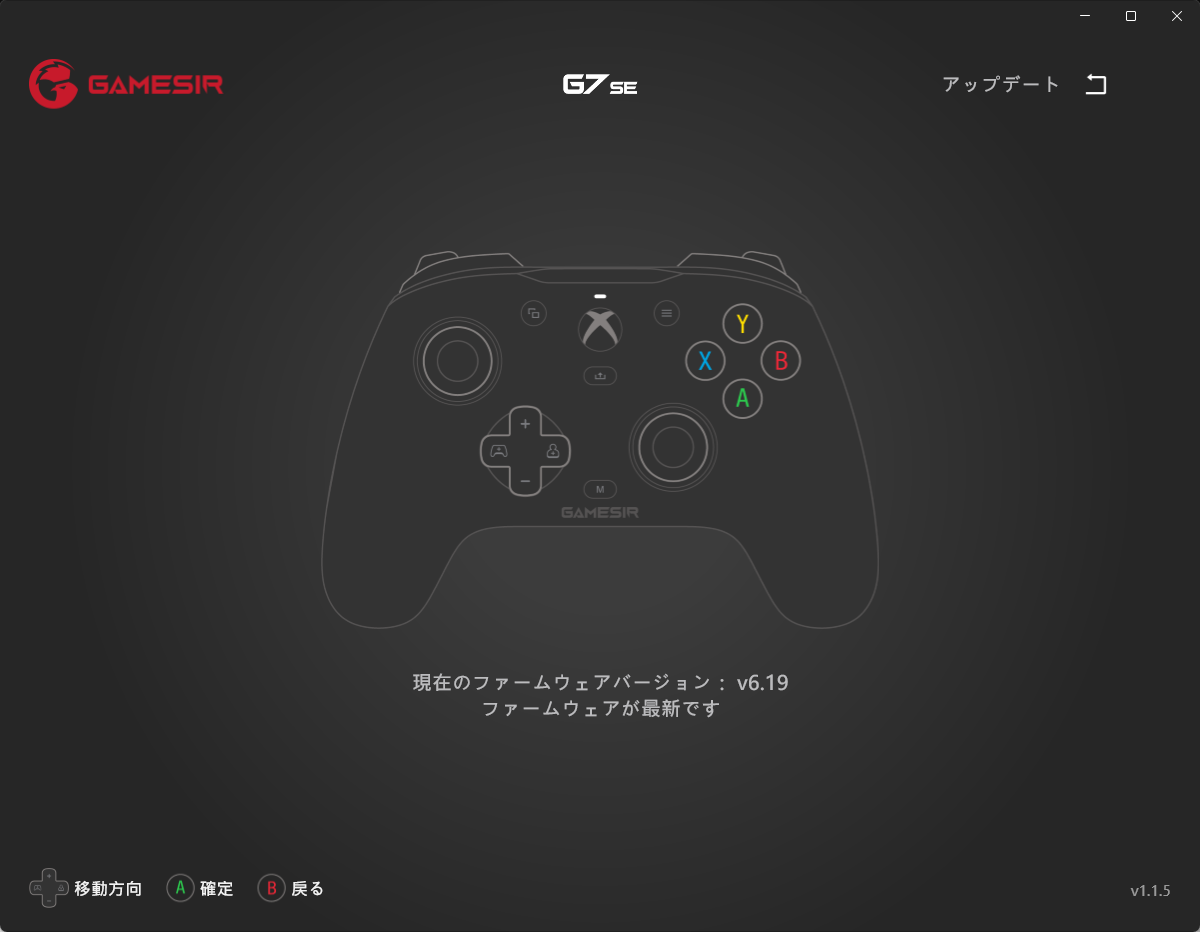
お好みのプロファイルを作成できたらいよいよゲーム開始!
GameSir G7 SE まとめ
XBOX用の標準的なゲームコントローラー、定評のあるGameSirのボタンなので耐久性が高く安心してプレイできるコントローラーになっています。
コントローラー表面のフェイス(ガワ)も交換できるのでフェイスに気軽にお絵かきもできる、けどフェイスがどこに売ってるの?かは不明。
ノーマルGameSir G7との違いは裏のM1/M2のクラックラッチボタンのオン・オフスイッチがついたところ。
接続はUSB-C接続でXBOX専用でXBOXユーザーには使いやすいコントローラーだと思います。




コメント